Vidéos avec effet miniature
En rendant floues les zones de l'image en dehors d'une zone sélectionnée, vous pouvez enregistrer des vidéos avec un effet de modèle réduit appliqué. Vous pouvez également choisir une vitesse de lecture avant l'enregistrement pour créer des vidéos qui ressemblent à des scènes miniatures avec des personnes et des objets se déplaçant rapidement. Veuillez noter que le son n'est pas enregistré.
-
Sélectionnez [
].
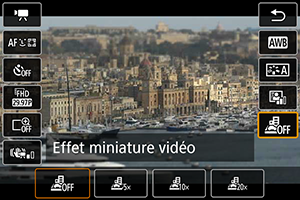
- Appuyez sur
, et sur l'écran de contrôle rapide, sélectionnez [
].
- Sélectionnez [
], [
] ou [
] comme vitesse de lecture.
- Appuyez sur
-
Déplacez le cadre de la scène.
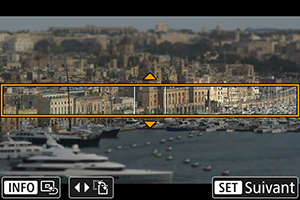
- Utilisez le cadre de la scène pour définir une zone nette.
- Pour pouvoir déplacer le cadre de la scène (affiché en orange), appuyez sur la touche
ou tapotez sur [
] dans le coin inférieur droit de l'écran.
- Pour basculer entre l'orientation verticale et horizontale du cadre de la scène, tapotez [
] dans le coin inférieur gauche de l'écran.
- Pour déplacer un cadre de scène horizontal, appuyez sur les touches
, tandis que pour déplacer un cadre de scène vertical, appuyez sur les touches
.
- Pour ramener le cadre de la scène au centre de l'écran, tapotez [
] dans le coin inférieur gauche.
- Pour confirmer la position du cadre de la scène, appuyez sur
. Ensuite, réglez le collimateur AF.
-
Déplacez le collimateur AF.
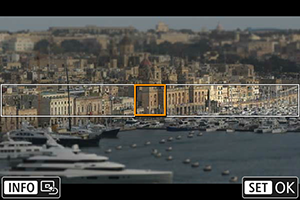
- Le collimateur AF devient orange et peut être déplacé.
- Appuyez sur les touches
pour déplacer le collimateur AF sur l'emplacement où vous souhaitez faire la mise au point.
- Il est recommandé d'aligner le collimateur AF et le cadre de la scène.
- Pour ramener le collimateur AF au centre de l'écran, tapotez [
] dans le coin inférieur gauche.
- Appuyez sur
pour confirmer la position du collimateur AF.
-
Enregistrez la vidéo.
- Appuyez sur la touche d'enregistrement vidéo.
Vitesse et durée de lecture (pour une vidéo d'une minute)
| Vitesse | Durée de lecture |
|---|---|
| Environ 12 sec. | |
| Environ 6 sec. | |
| Environ 3 sec. |
Attention
- Pour que les personnes et les objets de la scène se déplacent rapidement pendant la lecture, sélectionnez [
], [
] ou [
] avant d'enregistrer la vidéo. Les vidéos ressembleront aux scènes d'un modèle réduit.
- Le son n'est pas enregistré.
Remarque
- Vous pouvez changer d'orientation pour le cadre de la scène à l'étape 2 avec les touches
dans l'orientation horizontale ou les touches
dans l'orientation verticale.